Cognos - Guida rapida
Un data warehouse è costituito da dati provenienti da multiple heterogeneous data sourcese viene utilizzato per il reporting analitico e il processo decisionale. Il data warehouse è un luogo centrale in cui i dati vengono archiviati da diverse origini dati e applicazioni.
Il termine Data Warehouse è stato inventato per la prima volta da Bill Inmom nel 1990. Un Data Warehouse è sempre tenuto separato da un database operativo.
I dati in un sistema DW vengono caricati da sistemi di transazione operativi come:
- Sales
- Marketing
- HR
- SCM, ecc.
Può passare attraverso l'archivio dati operativo o altre trasformazioni prima di essere caricato nel sistema DW per l'elaborazione delle informazioni.
Un Data Warehouse viene utilizzato per la creazione di report e l'analisi delle informazioni e archivia sia i dati storici che quelli correnti. I dati nel sistema DW vengono utilizzati per il reporting analitico, che viene successivamente utilizzato da analisti aziendali, responsabili delle vendite o lavoratori della conoscenza per il processo decisionale.

Nell'immagine sopra, puoi vedere che i dati provengono da multiple heterogeneous datasorgenti a un data warehouse. Le origini dati comuni per un data warehouse includono:
- Database operativi
- Applicazioni SAP e non SAP
- File flat (file xls, csv, txt)
I dati nel data warehouse sono accessibili dagli utenti BI (Business Intelligence) per report analitici, data mining e analisi. Viene utilizzato per il processo decisionale da parte degli utenti aziendali, del responsabile delle vendite e degli analisti per definire la strategia futura.
Caratteristiche di un data warehouse
È un archivio di dati centrale in cui i dati vengono archiviati da una o più origini dati eterogenee. Un sistema DW memorizza sia i dati attuali che quelli storici. Normalmente un sistema DW memorizza 5-10 anni di dati storici. Un sistema DW è sempre tenuto separato da un sistema di transazioni operative.
I dati in un sistema DW vengono utilizzati per diversi tipi di rapporti analitici, dal confronto trimestrale a quello annuale.
Data Warehouse vs database operativo
Le differenze tra un data warehouse e un database operativo sono le seguenti:
Un Operational System è progettato per carichi di lavoro noti e transazioni come l'aggiornamento di un record utente, la ricerca di un record, ecc. Tuttavia, le transazioni di Data Warehouse sono più complesse e presentano una forma generale di dati.
Un Operational System contiene i dati correnti di un'organizzazione e il data warehouse normalmente contiene i dati storici.
Un Operational Databasesupporta l'elaborazione parallela di più transazioni. Il controllo della concorrenza e i meccanismi di ripristino sono necessari per mantenere la coerenza del database.
Un Operational Database query consente di leggere e modificare operazioni (inserimento, eliminazione e aggiornamento) mentre una query OLAP richiede solo l'accesso in sola lettura dei dati memorizzati (istruzione Select).
Architettura del Data Warehouse
Il data warehouse implica la pulizia dei dati, l'integrazione dei dati e il consolidamento dei dati. Un data warehouse ha un'architettura a 3 livelli:
Livello origine dati
Definisce come i dati arrivano a un Data Warehouse. Coinvolge varie fonti di dati e sistemi di transazione operativi, file flat, applicazioni, ecc.
Livello di integrazione
Consiste di Operational Data Store e area Staging. L'area di staging viene utilizzata per eseguire la pulizia dei dati, la trasformazione dei dati e il caricamento dei dati da diverse origini in un data warehouse. Poiché sono disponibili più origini dati per l'estrazione in fusi orari diversi, l'area di gestione temporanea viene utilizzata per archiviare i dati e successivamente per applicare le trasformazioni ai dati.
Livello di presentazione
Viene utilizzato per eseguire report BI da parte degli utenti finali. I dati in un sistema DW sono accessibili dagli utenti BI e utilizzati per il reporting e l'analisi.
La figura seguente mostra l'architettura comune di un sistema di data warehouse.

Caratteristiche di un Data Warehouse
Le seguenti sono le caratteristiche chiave di un Data Warehouse:
Subject Oriented - In un sistema DW, i dati sono classificati e archiviati da un soggetto aziendale piuttosto che da applicazioni come piani azionari, azioni, prestiti, ecc.
Integrated - I dati provenienti da più origini dati sono integrati in un Data Warehouse.
Non Volatile- I dati nel data warehouse non sono volatili. Significa che quando i dati vengono caricati nel sistema DW, non vengono alterati.
Time Variant- Un sistema DW contiene dati storici rispetto al sistema transazionale che contiene solo dati correnti. In un data warehouse è possibile visualizzare i dati per 3 mesi, 6 mesi, 1 anno, 5 anni, ecc.
OLTP contro OLAP
In primo luogo, OLTP sta per Online Transaction Processing, mentre OLAP sta per Online Analytical Processing
In un sistema OLTP, ci sono un gran numero di brevi transazioni online come INSERT, UPDATE e DELETE.
Considerando che, in un sistema OLTP, una misura efficace è il tempo di elaborazione di transazioni brevi ed è molto inferiore. Controlla l'integrità dei dati in ambienti ad accesso multiplo. Per un sistema OLTP, il numero di transazioni al secondo misura l'efficacia. Un sistema OLTP Data Warehouse contiene dati aggiornati e dettagliati e viene mantenuto negli schemi nel modello di entità (3NF).
For Example -
Un sistema di transazioni giornaliere in un negozio al dettaglio, in cui i record dei clienti vengono inseriti, aggiornati e cancellati su base giornaliera. Fornisce un'elaborazione più rapida delle query. I database OLTP contengono dati dettagliati e aggiornati. Lo schema utilizzato per archiviare il database OLTP è il modello Entity.
In un sistema OLAP, il numero di transazioni è inferiore rispetto a un sistema transazionale. Le query eseguite sono di natura complessa e coinvolgono aggregazioni di dati.
Cos'è un'aggregazione?
Salviamo tabelle con dati aggregati come annuale (1 riga), trimestrale (4 righe), mensile (12 righe) o giù di lì, se qualcuno deve fare un confronto anno per anno, verrà elaborata solo una riga. Tuttavia, in una tabella non aggregata confronterà tutte le righe. Questo si chiama Aggregazione.
Esistono varie funzioni di aggregazione che possono essere utilizzate in un sistema OLAP come Sum, Avg, Max, Min, ecc.
For Example -
SELECT Avg(salary)
FROM employee
WHERE title = 'Programmer';Differenze chiave
Queste sono le principali differenze tra un sistema OLAP e un sistema OLTP.
Indexes - Un sistema OLTP ha solo pochi indici mentre in un sistema OLAP ci sono molti indici per l'ottimizzazione delle prestazioni.
Joins- In un sistema OLTP, viene normalizzato un gran numero di join e dati. Tuttavia, in un sistema OLAP ci sono meno join e vengono denormalizzati.
Aggregation - In un sistema OLTP, i dati non vengono aggregati mentre in un database OLAP vengono utilizzate più aggregazioni.
Normalization - Un sistema OLTP contiene dati normalizzati, tuttavia i dati non sono normalizzati in un sistema OLAP.
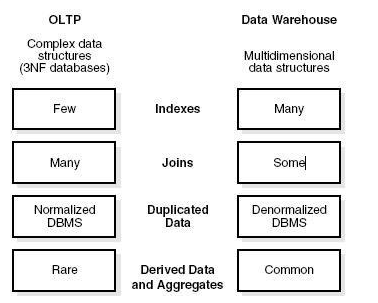
Data Mart Vs Data Warehouse
Il data mart si concentra su una singola area funzionale e rappresenta la forma più semplice di un Data Warehouse. Considera un data warehouse che contiene dati per vendite, marketing, risorse umane e finanza. Un data mart si concentra su una singola area funzionale come Vendite o Marketing.

Nell'immagine sopra, puoi vedere la differenza tra un data warehouse e un data mart.
Tabella dei fatti e delle dimensioni
Una tabella dei fatti rappresenta le misure su cui viene eseguita l'analisi. Contiene anche chiavi esterne per le chiavi dimensione.
For example - Ogni vendita è un dato di fatto.
| ID cliente | Prod Id | Time Id | Qtà venduta |
|---|---|---|---|
| 1110 | 25 | 2 | 125 |
| 1210 | 28 | 4 | 252 |
La tabella Dimension rappresenta le caratteristiche di una dimensione. Una dimensione Cliente può avere Customer_Name, Phone_No, Sex, ecc.
| ID cliente | Cust_Name | Telefono | Sesso |
|---|---|---|---|
| 1110 | sortita | 1113334444 | F |
| 1210 | Adamo | 2225556666 | M |
Uno schema è definito come una descrizione logica del database in cui le tabelle dei fatti e delle dimensioni sono unite in modo logico. Il data warehouse viene mantenuto sotto forma di schema Star, Snow flakes e Fact Constellation.
Schema a stella
Uno schema Star contiene una tabella dei fatti e più tabelle delle dimensioni. Ogni dimensione è rappresentata con una sola tabella unidimensionale e non sono normalizzate. La tabella Dimension contiene una serie di attributi.
Caratteristiche
- In uno schema Star, c'è solo una tabella dei fatti e più tabelle delle dimensioni.
- In uno schema Star, ogni dimensione è rappresentata da una tabella a una dimensione.
- Le tabelle delle dimensioni non sono normalizzate in uno schema Star.
- Ogni tabella Dimension è unita a una chiave in una tabella dei fatti.
La seguente illustrazione mostra i dati di vendita di una società rispetto alle quattro dimensioni, vale a dire Ora, Articolo, Filiale e Ubicazione.
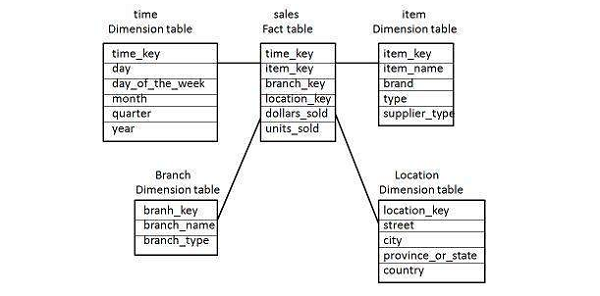
C'è una tabella dei fatti al centro. Contiene le chiavi di ciascuna delle quattro dimensioni. La tabella dei fatti contiene anche gli attributi, vale a dire dollari venduti e unità vendute.
Note- Ogni dimensione ha solo una tabella di una dimensione e ogni tabella contiene una serie di attributi. Ad esempio, la tabella delle dimensioni della posizione contiene il set di attributi {location_key, street, city, province_or_state, country}. Questo vincolo può causare la ridondanza dei dati.
For example- "Vancouver" e "Victoria" entrambe le città si trovano nella provincia canadese della British Columbia. Le voci per tali città possono causare la ridondanza dei dati lungo gli attributi province_or_state e country.
Schema dei fiocchi di neve
Alcune tabelle delle dimensioni nello schema Snowflake sono normalizzate. La normalizzazione suddivide i dati in tabelle aggiuntive come mostrato nell'illustrazione seguente.

A differenza dello schema Star, la tabella della dimensione in uno schema a fiocco di neve viene normalizzata.
For example- La tabella delle dimensioni dell'articolo in uno schema a stella viene normalizzata e suddivisa in due tabelle delle dimensioni, ovvero la tabella degli articoli e quella dei fornitori. Ora la tabella delle dimensioni dell'articolo contiene gli attributi chiave_articolo, nome_articolo, tipo, marca e chiave-fornitore.
La chiave del fornitore è collegata alla tabella delle dimensioni del fornitore. La tabella delle dimensioni del fornitore contiene gli attributi fornitore_key e fornitore_type.
Note - A causa della normalizzazione nello schema Snowflake, la ridondanza viene ridotta e quindi diventa facile da mantenere e risparmiare spazio di archiviazione.
Schema delle costellazioni dei fatti (schema galattico)
Una costellazione dei fatti ha più tabelle dei fatti. È anche noto come Galaxy Schema.
La figura seguente mostra due tabelle dei fatti, ovvero Vendite e Spedizione -

La tabella dei fatti sulle vendite è la stessa dello schema a stelle. La tabella dei fatti di spedizione ha cinque dimensioni, ovvero item_key, time_key, shipper_key, from_location, to_location. La tabella dei dati di spedizione contiene anche due misure, vale a dire dollari venduti e unità vendute. È anche possibile condividere tabelle delle dimensioni tra tabelle dei fatti.
For example - Le tabelle delle dimensioni di tempo, articolo e posizione sono condivise tra la tabella dei fatti di vendita e di spedizione.
Uno strumento ETL estrae i dati da tutte queste origini dati eterogenee, trasforma i dati (come applicare calcoli, unire campi, chiavi, rimuovere campi dati errati, ecc.) E li carica in un Data Warehouse.
Estrazione
Un'area di staging è richiesta durante il caricamento ETL. Ci sono vari motivi per cui è richiesta un'area di sosta. I sistemi di origine sono disponibili solo per un periodo di tempo specifico per l'estrazione dei dati. Questo periodo di tempo è inferiore al tempo totale di caricamento dei dati. Pertanto, l'area di staging consente di estrarre i dati dal sistema di origine e di conservarli nell'area di staging prima della fine della fascia oraria.
L'area di staging è necessaria quando si desidera ottenere i dati da più origini dati insieme o se si desidera unire due o più sistemi insieme.
For example - Non sarà possibile eseguire una query SQL unendo due tabelle da due database fisicamente diversi.
La fascia oraria delle estrazioni dei dati per i diversi sistemi varia in base al fuso orario e alle ore di funzionamento. I dati estratti dai sistemi di origine possono essere utilizzati in più sistemi di data warehouse, archivi di dati operativi, ecc.
ETL consente di eseguire trasformazioni complesse e richiede un'area aggiuntiva per memorizzare i dati.

Trasformare
Nella trasformazione dei dati, si applica una serie di funzioni ai dati estratti per caricarli nel sistema di destinazione. I dati che non richiedono alcuna trasformazione sono noti come spostamento diretto o passaggio di dati.
È possibile applicare diverse trasformazioni ai dati estratti dal sistema di origine. Ad esempio, puoi eseguire calcoli personalizzati. Se si desidera la somma delle entrate delle vendite e questa non è nel database, è possibile applicare la formula SUM durante la trasformazione e caricare i dati.
For example - Se hai il nome e il cognome in una tabella in colonne diverse, puoi usare concatenate prima del caricamento.
Caricare
Durante la fase di caricamento, i dati vengono caricati nel sistema di destinazione finale e possono essere un file flat o un sistema di Data Warehouse.
Strumento di reporting BI
Gli strumenti BI (Business Intelligence) vengono utilizzati dagli utenti aziendali per creare report di base, medi e complessi dai dati transazionali nel data warehouse e creando universi utilizzando Information Design Tool/UDT. È possibile utilizzare varie origini dati SAP e non SAP per creare report.
Sul mercato sono disponibili diversi strumenti di reporting BI, dashboard e visualizzazione dati. Alcuni dei quali sono i seguenti:
- SAP Business Objects Web Intelligence (WebI)
- Crystal Reports
- SAP Lumira
- Designer di dashboard
- IBM Cognos
- Piattaforma BI Microsoft
- Tableau Business Intelligence
- JasperSoft
- Oracle BI OBIEE
- Pentaho
- QlickView
- SAP BW
- SAS Business Intelligence
- Necto
- Tibco Spotfire
IBM Cognos Business Intelligence è un web based reporting and analytic tool. Viene utilizzato per eseguire l'aggregazione dei dati e creare report dettagliati di facile utilizzo. I report possono contenere grafici, più pagine, diverse schede e prompt interattivi. Questi rapporti possono essere visualizzati su browser web o su dispositivi portatili come tablet e smartphone.
Cognos fornisce anche un'opzione per esportare il report in formato XML o PDF oppure è possibile visualizzare i report in formato XML. Puoi anche pianificare il rapporto in modo che venga eseguito in background in un periodo di tempo specifico in modo da risparmiare tempo per visualizzare il rapporto giornaliero poiché non è necessario eseguire il rapporto ogni volta.
IBM Cognos fornisce un'ampia gamma di funzionalità e può essere considerato un software aziendale per fornire un ambiente di reporting flessibile e can be used for large and medium enterprises. Soddisfa le esigenze di utenti esperti, analisti, manager aziendali e dirigenti aziendali. Gli utenti esperti e gli analisti desiderano creare report ad hoc e possono creare più visualizzazioni degli stessi dati. I dirigenti aziendali vogliono vedere riepilogare i dati negli stili del dashboard, nei campi incrociati e nelle visualizzazioni. Cognos consente entrambe le opzioni per tutti i gruppi di utenti.
Caratteristiche principali di IBM Cognos
Il reporting di Cognos BI consente di trasferire i dati da più database in un unico set di report. IBM Cognos fornisce un'ampia gamma di funzionalità rispetto ad altri strumenti di BI sul mercato. È possibile creare e pianificare i report e il report complesso può essere progettato facilmente in Cognos BI Reporting Tool.
Cognos BI Reporting Tool consente di creare un report per un insieme di utenti come - Power users, Analysts, Business Executives, ecc. IBM Cognos può gestire un grande volume di dati ed è adatto a medie e grandi imprese per soddisfare le esigenze di BI.
Architettura a 3 livelli Cognos
Cognos BI è considerato un layout di architettura a 3 livelli. In alto, c'è un Web Client o un Web Server. Il 2 ° livello è costituito da un Web Application Server. Mentre il livello inferiore è costituito da un livello dati.
Questi livelli sono separati da firewall e la comunicazione tra questi livelli avviene utilizzando i protocolli SOAP e HTTP.

Client Web di livello 1
Il client Web consente agli utenti BI di accedere ai dati TM1 e interagire con i dati in uno qualsiasi dei browser supportati. Il livello 1 è responsabile della gestione del gateway e viene utilizzato per la crittografia e la decrittografia delle password, per estrarre le informazioni necessarie per inviare una richiesta al server BI, per l'autenticazione del server e per passare la richiesta al dispatcher di Cognos BI per l'elaborazione.
Server di applicazioni Web di livello 2
Questo livello ospita il server Cognos BI e i servizi associati. Il server delle applicazioni contiene componenti a livello di applicazione, Content Manager e servizio Bootstrap.
Cognos TM1 Web Application Server viene eseguito su un server Apache Tomcat basato su Java. Utilizzando questo livello, i fogli di lavoro di Microsoft Excel possono essere convertiti in fogli Web TM1 e consente anche di esportare nuovamente i fogli Web in formato Excel e PDF.
Dati di livello 3
Questo livello contiene contenuto e origini dati. Contiene il server di amministrazione TM1 e almeno un server TM1.
Il server TM1 Admin può essere installato su qualsiasi computer della LAN e deve risiedere sulla stessa rete del server TM1. La versione del server TM1 deve essere uguale o più recente della versione di Cognos TM1 web.
Versioni Cognos
In questa sezione discuteremo le diverse versioni di Cognos.
Cognos Query versione 7
| 7.4 | Inattivo (al 30 settembre 2012) | Non disponibile (dal 30 settembre 2012) | |
| 7.3 | Inattivo (dal 1 gennaio 2008) | Non disponibile (dal 30 giugno 2012) | 7.4 |
| 7.1 | Inattivo (al 31 dicembre 2005) | Non disponibile (dal 30 novembre 2011) | 7.3 o 7.4 |
| 7.0 | Inattivo (al 31 dicembre 2004) | Non disponibile (dal 30 novembre 2011) | 7.1 o 7.3 |
Cognos 8 BI
| 8.4.0 | Supporto IBM standard (3), inattivo (al 30 settembre 2012) | Non disponibile (dal 30 settembre 2012) | 8.4.1 |
| 8.4 FCS (prima spedizione del cliente) | Inattivo (dal 27 febbraio 2009) | Non disponibile | 8.4.1 |
| 8.3 | Inattivo (al 30 aprile 2012) | Non disponibile (dal 30 aprile 2013) | 8.4.1 |
| 8.2 | Inattivo (al 31 marzo 2010) | Non disponibile (dal 30 giugno 2012) | 8.4.1 |
| 8.1.2 MR2 | Inattivo (al 31 marzo 2009) | Non disponibile (dal 30 novembre 2011) | 8.4.1 |
| 8.1.2 MR1 | Inattivo (al 31 marzo 2009) | Non disponibile (dal 30 novembre 2011) | 8.4.1 |
| 8.1.1 | Inattivo (al 31 dicembre 2004) | Non disponibile (dal 30 novembre 2011) | 8.4.1 |
Cognos tm1
| 9.4 MR1 | Inattivo (al 30 settembre 2012) | Non disponibile (dal 30 settembre 2012) | 9.5.2 |
| 9.4 | Inattivo (al 30 settembre 2012) | Non disponibile (dal 30 settembre 2012) | 9.5.2 |
| 9.1 SP4 | Inattivo (al 31 dicembre 2010) | Non disponibile (dal 30 novembre 2011) | 9.5.2 |
| 9.1 SP3 | Inattivo (al 31 dicembre 2010) | Non disponibile (dal 30 novembre 2011) | 9.5.2 |
E poi c'erano diverse versioni secondarie di - Cognos Business Intelligence 10, che erano -
- IBM Cognos Business Intelligence 10.1
- IBM Cognos Business Intelligence 10.1.1
- IBM Cognos Business Intelligence 10.2
- IBM Cognos Business Intelligence 10.2.1
- IBM Cognos Business Intelligence 10.2.2
- IBM Cognos Business Intelligence 11.0.0
Cognos e altri strumenti di reporting BI
Esistono vari altri strumenti di reporting BI sul mercato che vengono utilizzati nelle medie e grandi imprese per scopi di analisi e reporting. Alcuni di essi sono descritti qui insieme alle sue caratteristiche principali.
Cognos vs Microsoft BI (Fonte: www.trustradius.com)
Di seguito sono riportate le funzionalità chiave supportate da entrambi gli strumenti:
- Reporting standard
- Reportistica ad hoc
- Report output e pianificazione
- Scoperta e visualizzazione dei dati
- Controllo e sicurezza degli accessi
- Funzionalità mobili

Cognos può essere considerato una solida soluzione che consente di creare una varietà di report come i campi incrociati, i report attivi (ultima funzionalità in Cognos 10) e altre strutture di report. È possibile creare prompt utente, la pianificazione del report è semplice ed è possibile esportare e visualizzare i report in diversi formati. Microsoft BI offre una facile visualizzazione dei dati aziendali e una facile integrazione con Microsoft Excel.
IBM Cognos vs SAP Business Objects
SAP BO supporta il proprio strumento ETL SAP Data Services. IBM Cognos non supporta il proprio strumento ETL. IBM Cognos 8 non fornisce funzionalità di reporting offline, tuttavia è presente negli strumenti di reporting di SAP Business Objects.
In Cognos l'intera funzionalità è suddivisa in più strumenti Query studio, Analysis studio, Event Studio ecc. Imparare tutti gli strumenti è un compito arduo. In SAP Business Objects, sono disponibili più strumenti come Web Intelligence per il reporting, IDT per Universe Designer, Dashboard Designer in modo che gli utenti ritengano che sia un compito difficile gestire e apprendere tutti gli strumenti.
In IBM Cognos, i dati generati possono essere trasformati in vari formati (ad esempio, HTML, PDF, ecc.) E sono accessibili anche da più posizioni (e-mail, cellulare, ufficio, ecc.). IBM fornisce diverse funzionalità di pianificazione come previsioni, budget, modelli avanzati di scenari, ecc. La selezione dello strumento BI dipende da vari fattori come la necessità dell'azienda, la versione del software, le funzionalità supportate e il costo della licenza.
Esistono vari componenti in Cognos che comunicano tra loro utilizzando BI Bus e sono noti come SOAP (Simple Object Access Protocol) e supportano WSDL. BI Bus nell'architettura Cognos non è un componente software ma è costituito da un insieme di protocolli che consente la comunicazione tra i servizi Cognos.
I processi abilitati dal protocollo BI Bus includono:
- Messaggistica e invio
- Elaborazione dei messaggi di registro
- Gestione della connessione al database
- Interazioni di Microsoft .NET Framework
- Utilizzo della porta
- Richiedi elaborazione del flusso
- Pagine del portale
Quando si installa Cognos 8 utilizzando la procedura guidata di installazione, si specifica dove installare ciascuno di questi componenti:
Gateway
Il livello del server Web Cognos 8 contiene uno o più gateway Cognos 8. La comunicazione Web in Cognos 8 avviene in genere tramite gateway, che risiedono su uno o più server Web. Un gateway è un'estensione di un programma server Web che trasferisce le informazioni dal server Web a un altro server. La comunicazione Web può anche avvenire direttamente con un dispatcher Cognos 8, ma questa opzione è meno comune.
Cognos 8 supporta diversi tipi di gateway Web, tra cui:
- CGI- Il gateway predefinito, CGI, può essere utilizzato per tutti i server Web supportati. Tuttavia, per migliorare le prestazioni o la velocità effettiva, è possibile scegliere uno degli altri tipi di gateway supportati.
- ISAPI- Può essere utilizzato per il server Web Microsoft Internet Information Services (IIS). Offre prestazioni più veloci per IIS.
- apache_mod - È possibile utilizzare un gateway apache_mod con il server Web Apache.
- Servlet - Se l'infrastruttura del server Web supporta i servlet o si utilizza un server delle applicazioni, è possibile utilizzare un gateway servlet.
Componenti del livello applicazione
Questo componente è costituito da un dispatcher responsabile della gestione dei servizi e delle richieste di instradamento. Il dispatcher è un'applicazione multithread che utilizza uno o più thread per richiesta. Le modifiche alla configurazione vengono comunicate regolarmente a tutti i dispatcher in esecuzione. Questo dispatcher include Cognos Application Firewall per fornire protezione per Cognos 8.
Il dispatcher può instradare le richieste a un servizio locale, come il servizio di report, il servizio di presentazione, il servizio di lavoro o il servizio di monitoraggio. Un dispatcher può anche instradare le richieste a un dispatcher specifico per eseguire una determinata richiesta. Queste richieste possono essere instradate a specifici dispatcher in base alle esigenze di bilanciamento del carico o ai requisiti del pacchetto o del gruppo di utenti.
Gestore di contenuti
Content Manager contiene Access Manager, il componente di sicurezza principale di Cognos 8. Access Manager sfrutta i provider di sicurezza esistenti per l'utilizzo con Cognos 8. Fornisce a Cognos 8 un insieme coerente di funzionalità di sicurezza e API, tra cui autenticazione, autorizzazione e crittografia dell'utente. Fornisce inoltre supporto per lo spazio dei nomi Cognos.
È possibile creare report di report utente interattivi in Cognos Studio sulla parte superiore di varie origini dati creando connessioni relazionali e OLAP nell'interfaccia di amministrazione Web che vengono successivamente utilizzate per la modellazione dei dati in Framework Manager noti come pacchetti. Tutti i report e i dashboard creati in Cognos Studio vengono pubblicati in Cognos Connection e nel portale per la distribuzione. Lo studio report può essere utilizzato per eseguire il report complesso e per visualizzare le informazioni di Business Intelligence oppure è possibile accedervi anche da diversi portali in cui vengono pubblicati.
Le connessioni Cognos vengono utilizzate per accedere a report, query, analisi e pacchetti. Possono anche essere utilizzati per creare collegamenti ai rapporti, URL e pagine e per organizzare le voci e possono anche essere personalizzati per altri usi.

Collegamento di origini dati diverse
Un'origine dati definisce la connessione fisica a un database e diversi parametri di connessione come timeout di connessione, posizione del database, ecc. Una connessione a un'origine dati contiene credenziali e informazioni di accesso. È possibile creare una nuova connessione al database o anche modificare una connessione all'origine dati esistente.
È inoltre possibile combinare una o più connessioni origine dati e creare pacchetti e pubblicarli utilizzando Framework manager.
Modalità query dinamica
La modalità query dinamica viene utilizzata per fornire la comunicazione all'origine dati utilizzando connessioni XMLA / Java. Per connettersi al database Relation, è possibile utilizzare la connessione JDBC di tipo 4 che converte le chiamate JDBC in un formato specifico del fornitore. Fornisce prestazioni migliorate rispetto ai driver di tipo 2 perché non è necessario convertire le chiamate in ODBC o API del database. La modalità query dinamica nella connessione Cognos può supportare i seguenti tipi di database relazionali:
- Microsoft SQL Server
- Oracle
- IBM DB2
- Teradata
- Netezza
Per supportare le origini dati OLAP, la connettività Java / XMLA fornisce MDX ottimizzato e migliorato per diverse versioni e tecnologie OLAP. La modalità query dinamica in Cognos può essere utilizzata con le seguenti origini dati OLAP:
- SAP Business Information Warehouse (SAP BW)
- Oracle Essbase
- Microsoft Analysis Services
- IBM Cognos TM1
- Monitoraggio in tempo reale di IBM Cognos
Origini dati DB2
Il tipo di connessione DB2 viene utilizzato per connettersi a DB2 Windows, Unix e Linux, Db2 zOS, ecc.
I parametri di connessione comuni utilizzati nell'origine dati DB2 includono:
- Nome del database
- Timeouts
- Signon
- Stringa di connessione DB2
- Sequenza di confronto
Creazione di una connessione origine dati in IBM Cognos
Per creare modelli in IBM Cognos Framework Manager, è necessario creare una connessione all'origine dati. Quando si definisce la connessione all'origine dati, è necessario immettere i parametri di connessione: posizione del database, intervallo di timeout, accesso, ecc.
In IBM Cognos Connection → fare clic su Launch IBM Cognos Administration

Nella scheda Configurazione, fare clic su Connessioni origine dati. In questa finestra, vai al fileNew Data Source button.


Immettere il nome e la descrizione univoci della connessione.
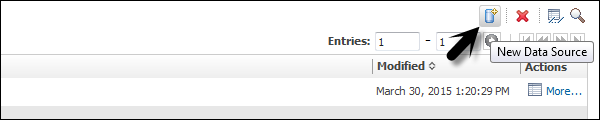
È possibile aggiungere una descrizione relativa all'origine dati per identificare in modo univoco la connessione e fare clic sul pulsante Avanti.

Seleziona il tipo di connessione dall'elenco a discesa e fai clic sul pulsante Avanti come mostrato nella schermata seguente.

Nella schermata successiva che appare, inserisci i dettagli della connessione come mostrato nella seguente schermata.

È possibile utilizzare Test connessione per testare la connettività all'origine dati utilizzando i parametri di connessione definiti. Fare clic sul pulsante Fine una volta fatto.
Configurazione della protezione dell'origine dati
La protezione dell'origine dati può essere definita utilizzando l'autenticazione di IBM Cognos. In base all'origine dati, è possibile configurare diversi tipi di autenticazione nella connessione Cognos:
No Authentication- Ciò consente l'accesso all'origine dati senza utilizzare alcuna credenziale di accesso. Questo tipo di connessione non fornisce la sicurezza dell'origine dati nella connessione.
IBM Cognos Software Service Credential- In questo tipo di accesso, si accede all'origine dati utilizzando un accesso specificato per IBM Cognos Service e l'utente non richiede un accesso separato al database. In un ambiente live, si consiglia di utilizzare l'accesso al database individuale.
External Name Space- Richiede le stesse credenziali di accesso BI utilizzate per autenticare lo spazio dei nomi di autenticazione esterno. L'utente deve essere registrato nello spazio dei nomi prima di accedere all'origine dati e dovrebbe essere attivo.

Tutte le origini dati supportano anche l'accesso all'origine dati definito per tutti i membri del gruppo o per singoli utenti, gruppi o ruoli. Se l'origine dati richiede un accesso all'origine dati, ma non si dispone dell'accesso a un accesso per questa origine dati, verrà richiesto di accedere ogni volta che si accede all'origine dati.
IBM Cognos supporta anche la sicurezza a livello di cubo. Se stai usando i cubi, la sicurezza può essere impostata a livello di cubo. PerMicrosoft Analysis Service, la sicurezza è definita ai ruoli a livello di cubo.
In questo capitolo, discuteremo come creare un pacchetto usando COGNOS.
Come creare un pacchetto?
In IBM Cognos, è possibile creare pacchetti per origini dati SAP BW o power cube. I pacchetti sono disponibili nella cartella Pubblica o in La mia cartella, come mostrato nello screenshot seguente.

Una volta distribuito un pacchetto, la configurazione predefinita viene applicata al pacchetto. È possibile configurare un pacchetto per utilizzare impostazioni diverse oppure modificare le impostazioni del pacchetto esistente.
Per configurare un pacchetto, devi disporre dei privilegi di amministratore.
Individua il pacchetto nella cartella Pubblica, fai clic sul pulsante Altro nella scheda Azione come mostrato nella seguente schermata.

Fare clic su Modifica la configurazione del pacchetto e fare clic su Seleziona un'analisi. Selezionare l'analisi predefinita da utilizzare per questo pacchetto quando viene creata una nuova analisi. Fare clic su OK e modificare le impostazioni del pacchetto come richiesto, quindi fare clic su Fine.
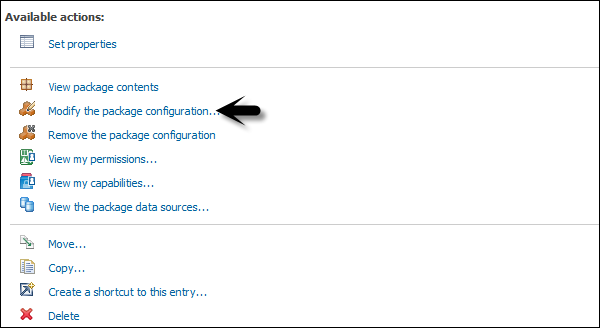
Creazione di un nuovo pacchetto
Nella scheda Pacchetto, cartella Pubblica, è anche possibile creare un nuovo pacchetto utilizzando la connessione IBM Cognos.

Seleziona l'origine dati che desideri utilizzare nel pacchetto e fai clic su OK.
Pianificazione dei report in IBM Cognos
È inoltre possibile pianificare i report in IBM Cognos in base ai propri requisiti aziendali. La pianificazione di un rapporto consente di risparmiare il tempo di aggiornamento. Puoi definire varie proprietà di pianificazione come frequenza, fuso orario, data di inizio e fine, ecc.
Per pianificare un rapporto, seleziona il rapporto e vai al pulsante Altro come mostrato nello screenshot seguente.

Hai la possibilità di aggiungere una nuova pianificazione. Seleziona il pulsante Nuova pianificazione come mostrato nella seguente schermata.
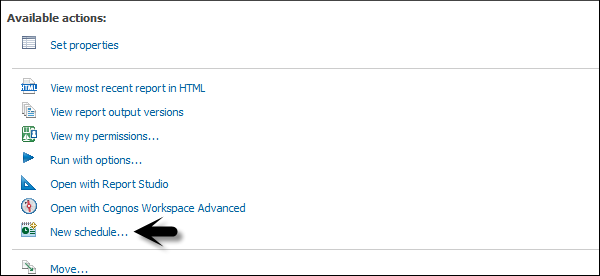
È possibile selezionare le seguenti opzioni nella scheda Pianificazione:
- Frequency
- Inizio e fine
- Priority
- Frequenza giornaliera, ecc.
Quando le proprietà di pianificazione sono definite, è possibile salvarle facendo clic sul pulsante OK in basso. La disabilitazione delle opzioni di pianificazione consente di rendere inattiva la pianificazione ma la pianificazione verrà salvata per il rapporto. È possibile rimuovere questa opzione in qualsiasi momento per abilitare nuovamente la pianificazione.

Per modificare una pianificazione esistente, seleziona il rapporto e vai su Altro. È possibile modificare una pianificazione esistente o rimuovere la pianificazione in modo permanente.
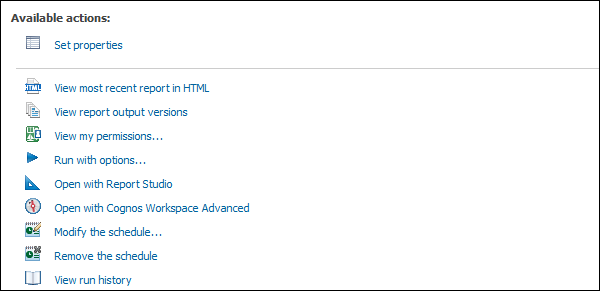
In questo capitolo, discuteremo di cosa sia un Framework Manager e dei suoi vari altri componenti.
Cos'è un Framework Manager?
IBM Cognos Framework Manager viene utilizzato per creare un modello di business di metadati derivati da una o più origini dati. Si tratta di uno strumento basato su Windows che viene utilizzato per pubblicare i modelli di business in Cognos BI sotto forma di pacchetti che possono essere utilizzati per la creazione di report e analisi analitiche.
Prima di iniziare un nuovo progetto in Framework Manager, è necessario soddisfare i requisiti di reporting BI che aiutano a identificare strategie dati, metadati, consegna di pacchetti di report, ecc. Ciò aiuta a identificare quali origini dati sono necessarie in Framework Manager per ottenere i dati richiesti nel report BI. È necessario considerare i seguenti fattori prima di iniziare un nuovo progetto in Framework manager.
- Origini dati necessarie per soddisfare le esigenze di BI.
- Tipi di sistema DW
- Aggiornamento dei dati in Data Warehouse
- Reporting BI: giornaliero, settimanale o mensile.
Modellazione dei metadati
Un modello di metadati è definito come la raccolta di oggetti di database (tabelle, colonne e relazioni tra oggetti) importati dal database. Quando si esegue il report, i metadati pubblicati nel portale BI Cognos generano un'istruzione SQL in base alla query.

Il gestore di IBM Cognos Framework può nascondere la complessità dei dati nell'origine dati e anche modificare il modo in cui i dati vengono mostrati agli utenti. Fornisce una visualizzazione che è facile per gli utenti BI di comprendere ed eseguire analisi e report.
Interfaccia utente di IBM Cognos Framework Manager
La schermata seguente mostra l'interfaccia utente di IBM Cognos BI Framework Manager.

Di seguito sono riportati i vari componenti dello screenshot sopra che vengono spiegati in dettaglio per una migliore comprensione:
Project Viewer - Questo riquadro sul lato sinistro consente di accedere a tutti i progetti esistenti in un formato ad albero.
Project Info- Questo è il riquadro centrale utilizzato per gestire gli oggetti di un progetto esistente. Questo ha tre schede: Explorer, Diagram e Dimension.
Properties - Questo riquadro in basso viene utilizzato per impostare il valore di diverse proprietà di un oggetto in un progetto.
Tools- Questo riquadro sul lato destro fornisce vari importanti strumenti utili. È possibile eseguire una ricerca o visualizzare un oggetto e i suoi oggetti dipendenti, cambiare la lingua del progetto, ecc.
Importazione di metadati da un database relazionale
Per importare metadati da un database relazionale, mappare gli oggetti del database agli oggetti del gestore Framework. In Framework Manager è possibile importare tutti gli oggetti oppure selezionare oggetti particolari come tabelle, colonne, funzioni, stored procedure, viste, ecc.
Sono supportate solo le stored procedure definite dall'utente.
| Oggetti database | Oggetti Framework Manager |
|---|---|
| Colonna | Oggetto query |
| Visualizza | Oggetto della query |
| Sinonimo | Oggetto della query |
| Procedura | Oggetto della query |
| tavolo | Oggetto della query |
| Funzione | Funzione progetto |
Per creare un modello di metadati, esegui la procedura guidata per i metadati dal menu Azione. Selezionare una connessione origine dati e fare clic sul pulsante Avanti. Seleziona le caselle di controllo per gli oggetti che desideri importare.
Specificare come l'importazione deve gestire i nomi di oggetti duplicati. Scegli se importare e creare un nome univoco o non importare. Se scegli di creare un nome univoco, l'oggetto importato viene visualizzato con un numero.
For example- Quando vedi QuerySubject e QuerySubject1 nel tuo progetto. Quindi fare clic su Importa.

Vengono visualizzate le statistiche di importazione, incluso un elenco di oggetti che non è stato possibile importare e un conteggio degli oggetti importati.
Il passaggio successivo è fare clic sul pulsante Fine.
Dopo aver importato i metadati, è necessario controllare i metadati importati per le seguenti aree:
- Relazioni e cardinalità
- Determinants
- Proprietà di utilizzo per elementi di query
- Proprietà Regular Aggregate per gli elementi di query
Importazione di metadati dal modello Cognos 8
In Framework Manager è anche possibile importare metadati da un modello Cognos 8 esistente. Per importare i metadati dal modello Cognos 8, accedere aActions → Run Metadata wizard.
Fare clic sul modello Cognos 8 e quindi sul pulsante Avanti. Accedere al file .cpf da Cognos 8 Model e fare clic su Avanti.
Selezionare le caselle di controllo per gli oggetti che si desidera importare, quindi fare clic su Avanti e quindi su Fine.
Modellazione dei metadati relazionali
Dopo aver importato i metadati, il passaggio successivo consiste nel convalidare gli oggetti per i requisiti di reporting. È possibile selezionare gli oggetti che compaiono nel report e testarli. È possibile creare due visualizzazioni del modello di metadati:
- Importa vista
- Vista aziendale
La visualizzazione Importa mostra i metadati importati dall'origine dati. Per convalidare i dati come da report BI, è possibile eseguire i seguenti passaggi:
Assicurarsi che le relazioni riflettano i requisiti di reporting.
Ottimizza e personalizza i dati recuperati dagli oggetti della query.
Ottimizza e personalizza i dati recuperati per dimensioni. È possibile memorizzare le dimensioni in una vista dimensionale separata.
Gestisci il supporto per metadati multilingue.
Controlla come i dati vengono utilizzati e formattati controllando le proprietà degli elementi di query.
La visualizzazione aziendale viene utilizzata per fornire le informazioni nei metadati. È possibile eseguire calcoli, aggregazioni e applicare filtri nella visualizzazione aziendale e consentire agli utenti di creare facilmente il report. È possibile aggiungere regole aziendali come calcoli personalizzati e filtri che definiscono le informazioni che gli utenti possono recuperare.
Organizza il modello creando viste separate per ogni gruppo di utenti che riflettono i concetti di business familiari ai tuoi utenti.
Le relazioni vengono utilizzate per creare query su più oggetti in un modello di metadati. Le relazioni possono essere bidirezionali e senza creare relazioni, gli oggetti sono entità individuali senza alcun utilizzo nel modello di metadati.
Ogni oggetto nel modello di metadati è connesso utilizzando la chiave primaria o esterna nell'origine dati. È possibile creare o rimuovere relazioni nel modello di metadati per soddisfare i requisiti aziendali.
Ci sono diverse relazioni possibili, alcune sono:
One to One- Quando un'istanza di un oggetto della query è correlata a un'altra istanza. Ad esempio: ogni cliente ha un ID cliente.
One to Many- Questa relazione si verifica quando un'istanza dell'oggetto della query si riferisce a più istanze. Ad esempio: ogni medico ha molti pazienti.
Many to Many- Questa relazione si verifica quando molte istanze di un oggetto di query si riferiscono a più istanze. Ad esempio: ogni paziente ha molti medici.
Concetto di cardinalità
È definito come il numero di righe correlate per ciascuno dei due oggetti di query. La cardinalità viene utilizzata nei seguenti modi:
- Loop join nello schema Star
- Accesso ottimizzato all'origine dati
- Evita il doppio conteggio dei dati dei fatti
Durante l'utilizzo del database relazionale come origine dati, la cardinalità può essere definita considerando le seguenti regole:
- Chiavi primarie ed esterne
- I nomi degli elementi della query di corrispondenza rappresentano colonne indicizzate in modo univoco
- Nomi di elementi di query corrispondenti
Il modo più comune per definire la cardinalità consiste nell'usare la chiave primaria ed esterna. Per visualizzare le informazioni chiave importate, fare clic con il pulsante destro del mouse sull'oggetto della query → Modifica definizione. È possibile importare relazioni molti a molti, relazioni facoltative e join esterni dall'origine dati.
Notazione delle relazioni nel modello dei metadati
Nel Framework manager, una relazione è rappresentata da Merise notation. La prima parte di questa notazione rappresenta il tipo di join per questa relazione.
- 0..1 rappresenta zero o una corrispondenza
- 1..1 rappresenta una corrispondenza uno a uno
- 0..n rappresenta zero o nessuna corrispondenza
- 1..n rappresenta una o più corrispondenze
- 1 - Un join interno con tutte le righe corrispondenti di entrambi gli oggetti.
- 0 - Un'unione esterna con tutti gli oggetti di entrambi, inclusi gli elementi che non corrispondono.
Creazione o modifica delle relazioni
Per creare una relazione o per combinare oggetti logicamente correlati che non sono uniti nell'importazione dei metadati. È possibile creare manualmente la relazione tra gli oggetti o definire automaticamente la relazione tra gli oggetti in base ai criteri selezionati.
Per creare una relazione, utilizzare il tasto CTRL per selezionare uno o più elementi, oggetti o dimensioni della query. Quindi vai aAction Menu → Create Relationship.
Se si tratta di una relazione valida, il gestore del Framework desidera creare un collegamento alla relazione. È quindi possibile fare clic sul pulsante OK.

Dopo aver creato una relazione dopo l'importazione dei metadati, è anche possibile modificare la relazione o la cardinalità in Framework manager.
Per modificare una relazione, fare clic su una relazione e da Action menu → click Edit Definition.
Dal Relationship Expression tab → Select Query items, Cardinalities and Operators.

Per creare un join aggiuntivo, vai al Relationship Expression tab → New Link and Define New Relationship.
Per testare questa relazione, vai a Relationship SQL tab → rows to be returned → Test.

Fare clic sul pulsante OK.
Creazione di una scorciatoia di relazione
Un collegamento alla relazione è definito come il puntatore a una relazione esistente e per riutilizzare la definizione di una relazione esistente. Quando si apportano modifiche alla relazione di origine, vengono automaticamente aggiornate in collegamenti. I collegamenti alle relazioni vengono utilizzati anche per risolvere relazioni ambigue tra gli oggetti della query.
Il Framework Manager chiede se si desidera creare un collegamento alla relazione ogni volta che si crea una relazione ed entrambe queste condizioni sono vere.
- Almeno un'estremità della nuova relazione è una scorciatoia.
- Esiste una relazione tra gli oggetti originali.
Vai a Action Menu → Create Relationship.
Se si tratta di una relazione valida, il gestore del framework desidera creare un collegamento alla relazione. Fare clic su SÌ. Viene visualizzato un elenco di tutte le relazioni in cui un'estremità è un oggetto del modello e l'altra è un altro oggetto del modello o un collegamento a un altro oggetto del modello.
Fare clic su OK.
Crea un oggetto della query
Un oggetto di query è definito come un insieme di elementi di query che hanno una relazione intrinseca. È possibile utilizzare un oggetto di query per personalizzare i dati recuperati utilizzando un Framework Manager.
Di seguito sono riportati i tipi di oggetto della query in un Framework Manager:
Data Source Query Subject - Si basano sui metadati relazionali definiti dalle istruzioni SQL e vengono creati automaticamente per ogni tabella e vista quando si importano i metadati nel modello.
Note - L'oggetto della query dell'origine dati fa riferimento ai dati di una sola origine dati alla volta, ma è possibile modificare direttamente l'SQL che definisce i dati di recupero per modificare l'oggetto della query.
Model Query Subjects- Non vengono creati direttamente da un'origine dati ma si basano sugli elementi di query definiti in altri oggetti o dimensioni di query. Utilizzando l'oggetto della query del modello, consente di creare una vista più astratta e aziendale dell'origine dati.
Stored Procedure Query Subjects- Vengono creati quando una procedura viene importata da un'origine dati relazionale. IBM Cognos Framework Manager supporta solo stored procedure definite dall'utente e le stored procedure di sistema non sono supportate.

Come creare un oggetto della query dell'origine dati?
A partire dal Actions Menu → Create → Query Subject.
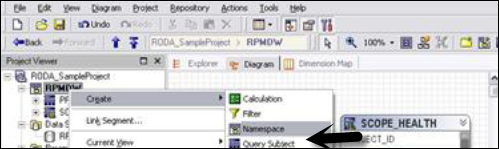
Immettere il nome di un nuovo oggetto della query.
Clicca su Data Source → OK to open new Query Subject wizard.

Seguire i passaggi finché non viene visualizzato il pulsante Fine → Fine
Fare clic con il tasto destro su Query Subject → Edit Definition. Clicca sulSQL tab → Available database objects box, drag objects to the SQL box.
È inoltre possibile inserire un riferimento a un'origine dati, inserire una macro, incorporare un calcolo e incorporare un filtro.
Seleziona le azioni dall'elenco e fai clic su OK.

| Scopo | Azione |
|---|---|
| Controllo della granularità | Tab. Determinanti |
| Per testare l'oggetto della query | Scheda Test |
| Per visualizzare SQL | Scheda Informazioni query |
| Per visualizzare le tabelle di sistema dall'origine dati | Casella di controllo Mostra oggetti di sistema |
Modifica SQL
Quando si modifica un'origine database Relation, si crea o si interroga un database Relation, viene utilizzato SQL in background. È possibile utilizzare le seguenti opzioni:
- Cognos SQL
- SQL nativo
- Passa attraverso SQL
Per modificare l'SQL dell'oggetto della query del modello, copiare l'SQL dalla scheda Informazioni sulla query e incollarlo nel nuovo oggetto della query dell'origine dati. È possibile convertire un oggetto di query del modello in un oggetto di query dell'origine dati.
- Fare clic su Oggetto query origine dati e Action menu → Edit Definition.
- Fare clic sul pulsante SQL, trascinare gli oggetti o digitare l'SQL che si desidera.
- Fare clic su OK.

Cambia tipo di SQL
È possibile selezionare il tipo di SQL da utilizzare quando si definisce l'oggetto della query dell'origine dati. Questi fattori dovrebbero essere considerati mentre si considera il tipo di SQL -
| Tipo SQL | Vantaggio | Svantaggio |
|---|---|---|
| Cognos SQL | Prestazione migliorata Lavora su tutti i database supportati |
SQL non standard non supportato |
| SQL nativo | Prestazioni ottimizzate Specifico per Database |
SQL non funziona su database diversi. Non è possibile utilizzare SQL che l'origine dati non supporta per le sottoquery. |
| Passa attraverso SQL | Qualsiasi SQL supportato dal database | Nessuna opzione per Framework Manager da ottimizzare prestazioni automaticamente |
Si noti inoltre che non è possibile modificare il tipo di SQL per gli oggetti di query in base alle origini dati OLAP.
Per modificare il tipo SQL, vai all'oggetto della query che desideri modificare.
Vai a Actions menu → Edit Definition and go to Query Information button.

Vai a Options → SQL Settings tab.
Per modificare il tipo di SQL, fare clic su Elenco tipi SQL. Quindi fare clic su OK.
Query Studio è definito come uno strumento basato sul Web per la creazione di query e report in Cognos 8. Viene anche utilizzato per eseguire query e report semplici.
In Query Studio, è possibile eseguire le seguenti funzioni:
Viewing Data- Utilizzando Query Studio, è possibile connettersi all'origine dati per visualizzare i dati in una gerarchia ad albero. Puoi vedere l'oggetto della query, i dettagli dell'elemento della query, ecc.
Creating BI Reports- È possibile utilizzare Query Studio per creare report semplici utilizzando l'origine dati. Puoi anche fare riferimento a rapporti esistenti per creare un nuovo rapporto.
Changing Existing Reports - Puoi anche cambiare i rapporti esistenti modificando il layout del rapporto - Aggiungi grafici, titoli, intestazioni, stili di bordo, ecc.
Data Customization in Report - È possibile applicare varie personalizzazioni nei rapporti: filtri, calcoli e aggregazioni per eseguire analisi dei dati, drill up e drill down, ecc.
Utilizzando report ad-hoc, un utente può creare query o report per analisi ad-hoc. La funzionalità di reporting ad-hoc consente agli utenti aziendali di creare query e report semplici nella parte superiore della tabella dei fatti e delle dimensioni nel data warehouse.
Query Studio in Cognos BI, fornisce le seguenti funzionalità:
- Visualizza i dati ed esegui analisi dei dati ad hoc.
- Salva il rapporto per un utilizzo futuro.
- Lavora con i dati nel rapporto applicando filtri, riepiloghi e calcoli.
- Per creare report ad-hoc utilizzando Query Studio, accedere al software IBM Cognos e fare clic su Query my data.

Seleziona il pacchetto di report. La prossima volta che visiti questa pagina; vedrai la tua selezione sotto i pacchetti usati di recente. Fare clic sul nome del pacchetto.

Nella schermata successiva, puoi aggiungere elementi dimensione, filtri e richieste, fatti e calcoli, ecc.

Dovresti inserire gli oggetti in questo ordine. Per inserire un oggetto nel report, puoi utilizzare il pulsante Inserisci in basso.
- Inserisce e filtra gli elementi di quota
- Inserisci filtri e prompt
- Inserisci fatti e calcoli
- Applica gli ultimi ritocchi
- Salva, esegui, collabora e condividi
In alto, c'è la barra degli strumenti, dove puoi creare un nuovo rapporto, salvare il rapporto esistente, tagliare, incollare, inserire grafici, eseguire il drill up e il drill-down, ecc.

Quando si inseriscono tutti gli oggetti in un report, è possibile fare clic sull'opzione Esegui (

È possibile utilizzare diversi tipi di report in Cognos Query Studio per soddisfare i requisiti aziendali. È possibile creare i seguenti tipi di rapporti in Query Studio:
List Reports - Questi rapporti vengono utilizzati per mostrare l'intera base di clienti, come mostrato nello screenshot seguente.
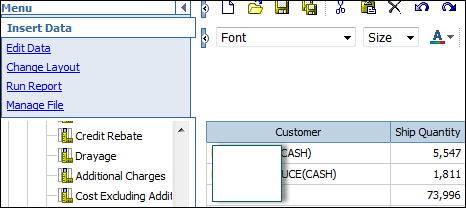
Crosstab Reports - Questi sono usati per mostrare la quantità venduta con prodotto e regione su assi diversi.
Charts- È possibile inserire grafici per mostrare i dati graficamente. È possibile combinare un grafico con una tabella a campi incrociati o anche con un report elenco.
È possibile creare un nuovo report inserendo oggetti dall'origine dati in Query Studio. Puoi anche modificare un rapporto esistente e salvarlo con un nome diverso.
Puoi aprire Query Studio accedendo all'opzione Esegui query sui miei dati nella home page oppure puoi andare a Launch → Query Studio.

Nella schermata successiva, ti verrà chiesto di selezionare un pacchetto per aggiungere oggetti nei rapporti. È possibile selezionare un pacchetto utilizzato di recente o qualsiasi altro pacchetto creato in Framework Manager.

Puoi vedere gli elementi della query elencati sul lato sinistro. Puoi aggiungere dati e salvare il rapporto.

È possibile aprire un report esistente in Query Studio e salvarlo con un nome diverso dopo aver apportato le modifiche.
Per aprire un report esistente, individuare e fare clic sul nome del report che si desidera aprire.
Il report viene aperto in Query Studio. È possibile utilizzare Apri con Query Studio

Oppure puoi avviare Query Studio e andare all'opzione di apertura in alto.
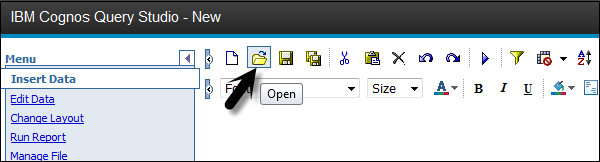
Cerca il rapporto nell'elenco di Cartelle disponibili → OK

Puoi aggiungere oggetti da un'origine dati. Ogni oggetto ha un'icona rappresentativa e può inserire tutti i seguenti oggetti in un report.


Quando si salva un report in Query Studio, viene salvata la definizione della query. Non salva i dati durante il salvataggio del rapporto. Quando esegui un rapporto salvato una settimana fa, i dati in quel rapporto riflettono le recenti modifiche nell'origine dati.
Per salvare un rapporto, fai clic sull'icona Salva in alto.

Nella schermata successiva, inserisci il nome, la descrizione e la posizione in cui desideri salvare il rapporto → OK.

Salvataggio di un rapporto con un nome e una posizione diversi
È possibile utilizzare l'opzione Salva con nome per salvare un rapporto con un nome diverso o in una posizione diversa, come mostrato nello screenshot seguente.

Specify a name and location - Per includere una descrizione, digita le informazioni che desideri aggiungere nella casella Descrizione.
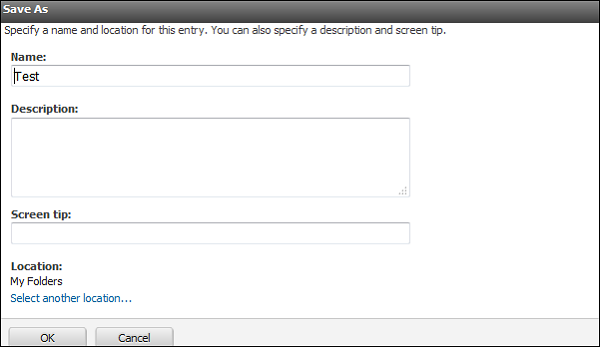
Fare clic su OK.
Un report in Query Studio viene eseguito quando si aggiornano i dati dall'origine dati nel report. Quando apri un rapporto esistente o apporti modifiche a un rapporto, Query Studio esegue nuovamente il rapporto.
Puoi utilizzare le seguenti opzioni per eseguire un rapporto:
Run with Prompt- È possibile eseguire un rapporto utilizzando un prompt utente. Quando si esegue il report, viene richiesto di selezionare il valore.
Run with all Data- Il comando Esegui con tutti i dati esegue il rapporto utilizzando l'origine dati completa. L'esecuzione di un rapporto può richiedere molto tempo. Se si prevede di apportare diverse modifiche a un report, eseguire il report in modalità di anteprima per risparmiare tempo e risorse del computer limitando le righe di dati recuperate dal report.
Preview Report with no Data- Puoi utilizzare l'opzione di anteprima quando vuoi vedere come apparirà il rapporto. Ciò è utile quando si desidera apportare modifiche alla formattazione.
Apri il rapporto che desideri in Query Studio. Dal menu Esegui rapporto, scegli come eseguire il rapporto:
Per eseguire il rapporto utilizzando tutti i dati, fare clic su Esegui con tutti i dati come mostrato nello screenshot seguente.

Per eseguire il rapporto utilizzando dati limitati, fare clic su Anteprima con dati limitati.
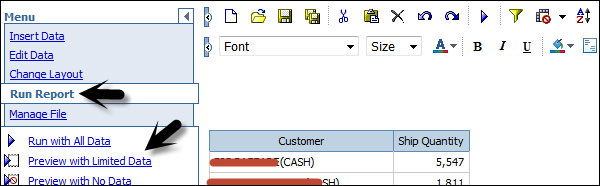
Se il pacchetto su cui si basa il report contiene un filtro di progettazione, le prestazioni sono migliorate.
Per eseguire il rapporto senza utilizzare dati, fare clic su Anteprima senza dati.
Esegui un rapporto in formato PDF, XML e CSV
Puoi eseguire un rapporto in PDF, XML o in un formato CSV. Per eseguire un rapporto in diversi formati, seleziona il rapporto e fai clic su Esegui con opzioni.

Seleziona il formato in cui desideri eseguire il rapporto. Puoi scegliere tra i seguenti formati. Seleziona il formato e fai clic su Esegui in basso come mostrato nello screenshot seguente.
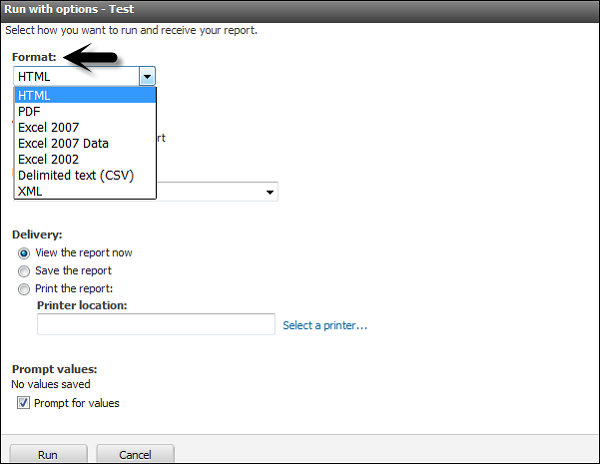
Puoi anche stampare un rapporto per ottenerne una copia su carta. È possibile inserire direttamente la posizione della stampante durante l'esecuzione del report oppure è possibile eseguire il report in formato PDF e successivamente è possibile eseguire una stampa del report.
Per eseguire direttamente la stampa del report, selezionare il report e fare clic su Esegui con opzioni.
Nella modalità di consegna, seleziona stampa il rapporto e inserisci la posizione come mostrato nella schermata seguente.

Report Studio è uno strumento basato sul Web utilizzato dagli sviluppatori di report per creare più pagine e report complessi su più origini dati. È possibile creare report di vendita, report di inventario, estratti conto, bilanci, ecc.
Come creare un report in Report Studio?
Per creare report in Report Studio, è necessario avere una buona conoscenza dell'interfaccia utente. L'interfaccia utente di Report Studio è divisa in due parti:
- Explorer Bar sul lato sinistro.
- Area di lavoro per la progettazione di report.

Lo screenshot sopra ha tre blocchi principali, che sono i seguenti:
Insertable Object Pane- Il riquadro Oggetti inseribili contiene oggetti che è possibile aggiungere a un report. Questi oggetti possono essere aggiunti trascinandoli nell'area di lavoro. Può contenere -
Scheda Origine (che contiene l'elemento dal pacchetto).
Elementi dati (query create nel report).
Casella degli strumenti (diversi oggetti come grafici che possono essere aggiunti al report)
Properties Pane- Il riquadro Proprietà elenca le proprietà che è possibile impostare per un oggetto in un report. Per ottenere la guida, selezionare la proprietà e utilizzare il tasto F1 della tastiera.
Work Area - L'area di lavoro è nota come l'area in cui viene progettato il report.
Come aprire Report Studio?
Nella home page, vai a Launch → Report Studio → Select a Package oppure nella pagina di benvenuto di IBM Cognos, fare clic su Crea report avanzati per aprire Report Studio.


Nella schermata iniziale di Report Studio, hai la possibilità di creare un nuovo rapporto o aprire un rapporto esistente.

Ti verrà chiesto di selezionare il tipo di rapporto che desideri creare. Hai la possibilità di selezionare diversi tipi di rapporti.
In Report Studio è possibile creare diversi tipi di report. Consentono di presentare i dati in diversi formati come un rapporto di elenco può essere utilizzato per mostrare le informazioni sul cliente.
The following reports can be created in Report Studio -
Rapporto elenco
Questo rapporto viene utilizzato per mostrare i dati in formato dettagliato. I dati vengono visualizzati in righe e colonne e ogni colonna contiene tutti i valori di un elemento di dati.
| Trimestre | Numero d'ordine | Quantità | Reddito |
|---|---|---|---|
| Q4 | 101035 | 105 | $ 4.200,00 |
| 101037 | 90 | 8.470,80 $ | |
| 101044 | 124 | $ 11.479,92 | |
| 101052 | 193 | $ 15.952,42 | |
| 101064 | 58 | $ 5.458,96 | |
| 101065 | 78 | $ 7.341,36 | |
| 101081 | 145 | $ 5.800,00 | |
| 101092 | 81 | $ 7.623,72 | |
| 101093 | 50 | $ 4.706,00 | |
| 101103 | 139 | $ 5.560,00 |
Tabella incrociata
Come il report elenco, anche un report a campi incrociati mostra i dati in righe e colonne, ma i dati sono compatti e non dettagliati. Nei punti di intersezione di righe e colonne, vengono visualizzati i dati riepilogati.

Grafico
È possibile utilizzare Report Studio per creare molti tipi di grafici, inclusi grafici a colonne, a barre, ad area e a linee. Puoi anche creare grafici personalizzati che combinano questi tipi di grafici.
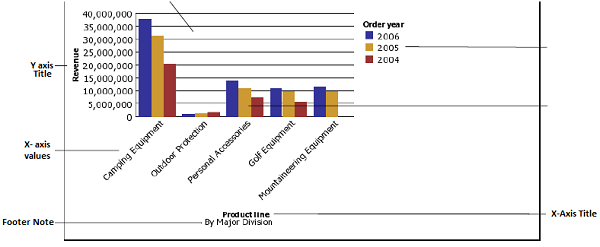
Carta geografica
È inoltre possibile utilizzare le mappe in Report Studio per presentare i dati per una regione, un paese o una posizione particolari.
A map report consists of three parts -
- Livello regione
- Point Layer
- Livello di visualizzazione

Ripetitore
I ripetitori vengono utilizzati per aggiungere elementi ripetuti in un rapporto durante l'esecuzione del rapporto. Per aggiungere un ripetitore, trascina un ripetitore dalla casella degli strumenti all'area di lavoro.

Un report di elenco che mostra i dati in righe e colonne e ogni cella mostra i dati nel database oppure è anche possibile aggiungere calcoli personalizzati in un report di elenco.
Per creare un nuovo rapporto elenco, vai su Nuovo → Vuoto come mostrato nella seguente schermata.

Quando si seleziona un report elenco, si ottiene la seguente struttura del report in Report Studio. Devi trascinare gli oggetti dal pacchetto sul lato sinistro alla struttura del report.
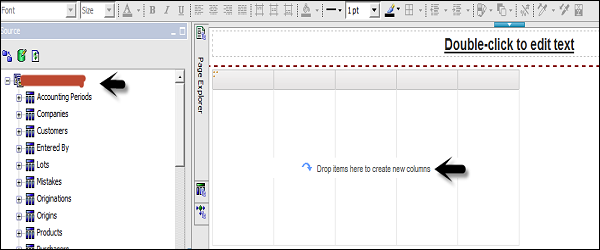
Puoi anche modificare il titolo del rapporto che apparirà una volta eseguito il rapporto.
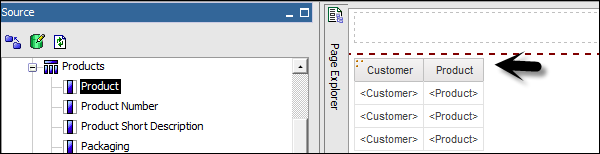

Puoi utilizzare diversi strumenti in alto per la formattazione del report. Per salvare un rapporto, fare clic sul pulsante Salva. Per eseguire un rapporto, fare clic su Esegui


Dopo aver salvato il rapporto, puoi salvarlo nella cartella pubblica o nella cartella personale.

Quando si fa clic sull'opzione Esegui, è possibile selezionare diversi formati per eseguire il report.



Ti verrà chiesto di selezionare il tipo di rapporto che desideri creare. Hai la possibilità di scegliere tra diversi tipi di rapporti.

Selezionare Tabella a campi incrociati come tipo di report e fare clic su OK.
La struttura di un report a campi incrociati viene aperta come mostrato nello screenshot seguente.

Nel riquadro Oggetti inseribili, nella scheda Origine, fare clic sull'elemento di dati che si desidera aggiungere alla tabella a campi incrociati e trascinarlo su Righe o Colonne.

Una barra nera indica dove è possibile rilasciare l'elemento dati. Ripetere i passaggi sopra indicati per inserire ulteriori elementi di dati.
Aggiungere dimensioni a righe o colonne e per aggiungere misure alla tabella a campi incrociati, trascinare le misure desiderate in Misure.

Quando si esegue il report, viene generato un report a campi incrociati con un margine.
Formattazione di una tabella a campi incrociati
È inoltre possibile formattare la tabella a campi incrociati per dare loro l'aspetto secondo il requisito. Quando si specifica la formattazione per tutte le righe, colonne, celle dei fatti o tabella a campi incrociati, la formattazione viene applicata automaticamente a tutti i nuovi elementi aggiunti.
Ordine stile tabella a campi incrociati
Quando si applicano stili come il colore del carattere, le righe e le colonne, le intersezioni vengono applicate nel seguente ordine.
- Celle dei fatti a tabelle incrociate
- Celle dei fatti nelle righe più esterne
- Cellule dei fatti nelle righe più interne
- Celle dei fatti nelle colonne più esterne
- Celle dei fatti nelle colonne più interne
- Intersezioni della tabella a campi incrociati
Per eseguire la formattazione della tabella a campi incrociati, fare clic in un punto qualsiasi della tabella a campi incrociati. Fare clic sul pulsante Seleziona antenato nella barra del titolo del riquadro Proprietà, quindi fare clic su Tabella a campi incrociati come mostrato nello screenshot seguente.

Nel riquadro Proprietà fare clic sulla proprietà desiderata e quindi specificare un valore. Ad esempio, se si desidera specificare un colore di sfondo, fare clic su Colore di sfondo e scegliere il colore che si desidera utilizzare.

È inoltre possibile fare clic con il pulsante destro del mouse sulla riga o colonna e fare clic su Seleziona celle dei fatti membro. Nel riquadro Proprietà fare clic sulla proprietà desiderata e quindi specificare un valore.
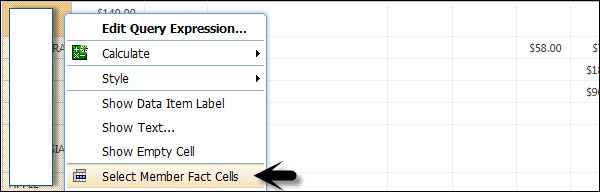
In Report Studio è possibile creare molti tipi di grafici come colonne, barre, aree, grafici a linee o un grafico personalizzato che combina questi tipi di grafici.


Nella scheda Origine, espandere la query.
- Trascina Entrate nell'area di rilascio Misura (asse y).
- Trascina Anno corrente nell'area di rilascio Serie.
- Trascina Ordine nell'area di rilascio Categorie (asse x).

Trascina gli oggetti come mostrato nell'immagine sopra.

Salvare il grafico utilizzando la barra degli strumenti in alto. Salvalo in Pubblico o La mia cartella come menzionato nell'argomento precedente. Esegui il rapporto per vedere il risultato in un formato grafico.
È inoltre possibile creare una tabella Repeater o un report mappa in Cognos Report Studio.
Esistono varie funzioni di report che possono essere utilizzate in un report Cognos.
Alcune di queste diverse funzioni di report includono:
_days_between
Questa funzione viene utilizzata per restituire un numero positivo o negativo che rappresenta il numero di giorni tra le due espressioni datetime. Se un timestamp_exp1 <timestamp_exp2, il risultato sarà un numero –ve.
Come usare
_days_between(timestamp_exp1, timestamp_exp2)_days_to_end_of_month
Questa funzione viene utilizzata per restituire un numero che rappresenta il numero di giorni rimanenti nel mese rappresentato dall'espressione datetime timestamp_exp.
Come usare
_days_to_end_of_month(timestamp_exp)_first_of_month
Questa funzione viene utilizzata per restituire un datetime che è il primo giorno del mese rappresentato da timestamp_exp.
_add_days
Questa funzione viene utilizzata per restituire il data / ora risultante dall'aggiunta di giorni di espressione_intero a espressione di timestamp_exp.
Come usare
_add_days(timestamp_exp, integer_exp)_add_months
Questa funzione viene utilizzata per restituire il data / ora risultante dall'aggiunta di mesi di espressione_intera a espressione di timestamp_exp.
Come usare
_add_months(timestamp_exp, integer_exp)_add_years
Questa funzione viene utilizzata per restituire il valore data / ora risultante dall'aggiunta di anni di espressione_intero a espressione_impronta.
Come usare
_add_years(timestamp_exp, integer_exp)_età
Questa funzione viene utilizzata per restituire un numero ottenuto sottraendo timestamp_exp dalla data odierna nel formato AAAAMMGG (anni, mesi, giorni).
Come usare
_age(timestamp_exp)_giorno della settimana
Questa funzione viene utilizzata per restituire il giorno della settimana (tra 1 e 7), dove 1 è il primo giorno della settimana come indicato da integer_exp (tra 1 e 7, 1 è lunedì e 7 è domenica). Si noti che nello standard ISO 8601, una settimana inizia con lunedì come giorno 1. In Nord America, dove domenica è il primo giorno della settimana in cui è giorno 7.
Come usare
_day_of_week(timestamp_exp, integer_exp)_giorno_anno_anno
Questa funzione viene utilizzata per restituire il numero ordinale del giorno dell'anno in date_ exp (da 1 a 366). Conosciuto anche come il giorno giuliano.
Come usare
_day_of_year(timestamp_exp)Come queste, ci sono anche varie altre funzioni di report che possono essere utilizzate.
Viene utilizzato per garantire che il rapporto non contenga errori. Quando un report creato nella versione precedente di Cognos viene aggiornato, viene convalidato automaticamente.
Per convalidare un rapporto, vai al menu Strumenti e fai clic sul pulsante Convalida come mostrato nello screenshot seguente.


Esistono diversi livelli di convalida:
Error - Per recuperare tutti gli errori restituiti dalla query.
Warning - Per recuperare tutti gli errori e gli avvisi restituiti dalla query.
Key Transformation - Per recuperare importanti passaggi di trasformazione.
Information - Per recuperare altre informazioni relative alla pianificazione e all'esecuzione delle query.

Puoi eseguire il rapporto con diverse opzioni. Per impostare le opzioni del rapporto, vai a Opzioni di esecuzione.
You get different options -
Format - Puoi scegliere tra diversi formati.

To select Paper size - È possibile scegliere tra diversi formati di carta e orientamento.
Select Data mode - Tutti i dati, dati limitati e nessun dato.
Language - Seleziona la lingua in cui desideri eseguire il rapporto.
Righe per pagina e opzione prompt, ecc.

L'amministrazione dei rapporti consente di concedere autorizzazioni a diversi utenti a livello di rapporto. È possibile definire varie altre proprietà come versioni di output, autorizzazioni, proprietà generali, ecc.
Per aprire Proprietà report e la scheda Autorizzazioni, andare su Altre opzioni nella home page di IBM Cognos.

È possibile selezionare le seguenti azioni in più opzioni:
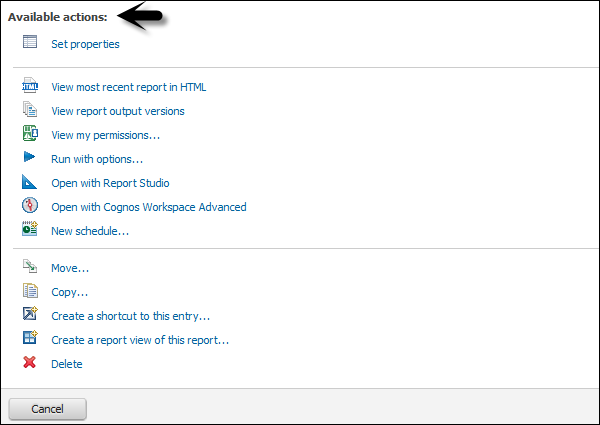
Nella scheda delle autorizzazioni è possibile specificare le autorizzazioni di accesso per questa voce. Per impostazione predefinita, una voce acquisisce le autorizzazioni di accesso da un genitore. È possibile sovrascrivere tali autorizzazioni con le autorizzazioni impostate esplicitamente per questa voce.

Puoi anche spostare, copiare o eliminare un rapporto in Altre opzioni. È possibile creare una voce di scelta rapida o una visualizzazione report del report.
I filtri vengono utilizzati per limitare i dati desiderati nel rapporto. È possibile applicare uno o più filtri in un report Cognos e il report restituisce i dati che soddisfano le condizioni del filtro. È possibile creare vari filtri personalizzati in un report secondo il requisito.
- Seleziona la colonna in base alla quale filtrare.
- Fare clic sull'elenco a discesa dal pulsante Filtro.
- Scegli Crea filtro personalizzato.
- Viene visualizzata la finestra di dialogo Condizione filtro.

Nella finestra successiva, definire i parametri del filtro.
Condition - fare clic sulla freccia dell'elenco per visualizzare le scelte (Mostra o Non mostrare i seguenti valori).
Values - fare clic sulla freccia dell'elenco per visualizzare le scelte.
Keywords - consente di cercare valori specifici all'interno dell'elenco dei valori.
Values List- mostra i valori di campo che è possibile utilizzare come valori di filtro. Puoi selezionarne uno o più. Utilizza il pulsante freccia per aggiungere più valori.
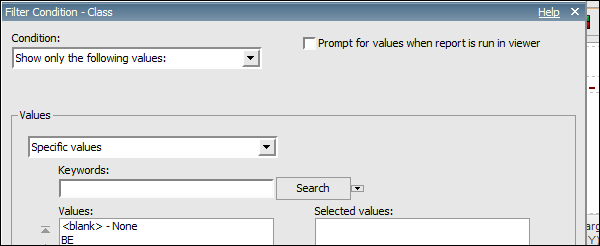
Selezionare un valore e fare clic sulla freccia rivolta verso destra per spostare il valore nella colonna selezionata. È possibile utilizzare il tasto Ctrl per aggiungere più valori al momento del tono. Fare clic su OK quando il filtro è definito.
Note- È possibile visualizzare i filtri nella pagina Esplora query e non in Esplora pagine. È possibile accedere a Query Explorer e visualizzare i filtri.

Eliminazione di un filtro
Un filtro può essere eliminato utilizzando i seguenti passaggi:
Vai a Query Explorer come mostrato nello screenshot qui sopra
Fare clic su Query e individuare il riquadro Filtri di dettaglio nella parte in alto a destra della finestra, come mostrato nell'immagine sopra
Seleziona il filtro che desideri eliminare e premi il pulsante Elimina
Puoi anche tagliare / copiare un filtro

È possibile aggiungere calcoli personalizzati al report in base ai requisiti aziendali. Con l'aiuto degli operatori, è possibile aggiungere calcoli diversi, ad esempio se si desidera aggiungere un nuovo salario di valore * 0,2 come bonus.
Per creare calcoli in un report:
- Seleziona l'elemento nel rapporto.
- Fare clic sul pulsante di inserimento del calcolo e selezionare il calcolo da eseguire.
Note - I calcoli che non sono applicabili agli elementi selezionati vengono visualizzati in grigio.

Per modificare l'ordine degli operandi o il nome dell'elemento calcolato aggiunto al report, fare clic su Personalizzato. Il calcolo viene visualizzato come una nuova riga o colonna nel report.

Foratura
Il drill up e il drill down vengono utilizzati per eseguire l'analisi spostandosi tra i livelli di informazioni. Il drill down viene utilizzato per visualizzare informazioni più dettagliate al livello più basso e il drill up viene utilizzato per confrontare i risultati.
Per eseguire il drill-down o il drill-down in una singola riga o colonna, posizionare il puntatore sul testo dell'etichetta finché non viene visualizzata l'icona con il segno più (+) e il cursore drill-down e il testo è sottolineato, quindi fare clic.
Per eseguire il drill down o il drill up simultaneo di una riga e di una colonna, fare clic sul valore all'intersezione della riga e della colonna, quindi fare nuovamente clic.
Analysis Studio viene utilizzato per concentrarsi sugli elementi importanti per l'azienda. Puoi fare confronti, analisi delle tendenze e analisi come i migliori e gli ultimi performer e permetterti anche di condividere la tua analisi con gli altri.
Analysis Studio non è utilizzato solo dagli analisti BI, ma anche dagli utenti aziendali che comprendono il business e desiderano trovare risposte alle query aziendali utilizzando dati storici.
È possibile utilizzare Analysis Studio per confrontare e manipolare i dati per comprendere le relazioni tra i dati e la loro importanza relativa. Sia che tu voglia valutare la crescita dei ricavi o identificare i migliori performer, Analysis Studio fornisce il supporto di filtraggio, calcolo e ordinamento di cui hai bisogno per l'analisi.
Interfaccia
L'Analysis Studio è composto da diverse aree che vengono mostrate nelle seguenti aree e sono anche spiegate in dettaglio.

Insertable Object Pane - La scheda Origine del riquadro Oggetti inseribili contiene l'albero delle origini per il pacchetto selezionato per l'analisi.
Information Pane - Il riquadro Informazioni mostra il nome, il livello, gli attributi (se presenti) e l'aggregazione associati all'elemento selezionato nella struttura ad albero di origine, nonché qualsiasi informazione aggiuntiva fornita dal modellatore di dati.
Properties Pane - È possibile utilizzare il riquadro Proprietà per apportare diverse modifiche e applicarle contemporaneamente, invece di eseguire comandi diversi.
Work Area- Questa area contiene la tabella a campi incrociati o i grafici per eseguire l'analisi. È possibile visualizzare l'analisi sotto forma di tabella a campi incrociati, grafico o una combinazione di entrambi.
E infine c'è il Overview Area anche.
Per creare un'analisi in Analysis Studio, è necessario selezionare un pacchetto come origine dati. È possibile creare una nuova analisi o utilizzare un'analisi esistente come riferimento per creare una nuova analisi modificandone il nome prima di salvarla.
Per creare un'analisi: selezionare il pacchetto che si desidera utilizzare dalla cartella pubblica. Vai a Report Studio come mostrato nello screenshot seguente.

In una nuova finestra di dialogo, selezionare un'analisi vuota o un'analisi predefinita.
Blank Analysis - Un'analisi vuota inizia con una tabella a campi incrociati vuota nell'area di lavoro.
Default Analysis - Un'analisi predefinita utilizza l'analisi predefinita per il pacchetto come definito in Cognos Connection o le prime due dimensioni nell'origine dati per le righe e le colonne della tabella a campi incrociati e la prima misura nell'origine dati per la misura della tabella a campi incrociati.
Dopo aver selezionato, fare clic su OK. Viene avviato Analysis Studio. Gli elementi che è possibile utilizzare nell'analisi sono elencati nel riquadro Oggetti inseribili.

Per salvare un'analisi, puoi fare clic sul pulsante Salva in alto come mostrato nello screenshot seguente.

Immettere un nome per l'analisi e la posizione → quindi fare clic su OK.
Per aprire un'analisi esistente, individuare il nome dell'analisi che si desidera aprire e fare clic su di esso. Viene aperto in Analysis Studio.

È possibile apportare modifiche secondo il requisito. Salva l'analisi.
È anche possibile aprire una nuova analisi mentre si lavora in un'analisi esistente, fare clic sul nuovo pulsante sulla barra degli strumenti. La nuova analisi mantiene lo stato dell'albero di origine nel riquadro Oggetti inseribili e conserva tutti gli elementi nella scheda Elementi di analisi.
Cognos Event Studio è uno strumento basato sul Web che consente di creare e gestire agenti per monitorare i dati ed eseguire attività quando i dati soddisfano le soglie predefinite.
Eventi
È possibile specificare una condizione di evento per eseguire un'attività. Un evento è definito come espressione di query in un pacchetto di dati.
Quando un record corrisponde alla condizione dell'evento, un agente esegue le attività. Quando un agente viene eseguito, controlla i dati per eventuali istanze di eventi.
Istanza dell'evento
Un agente monitora i dati, ogni istanza di evento viene rilevata. Le regole di esecuzione dell'attività vengono seguite per determinare se un agente eseguirà l'attività. La frequenza dell'attività definisce che un'attività deve essere eseguita una volta o ripetuta per ogni istanza di evento.

Elenco eventi
È possibile classificare l'evento in base all'attività eseguita. L'elenco degli eventi mostra tutti gli eventi eseguiti da un agente. La diversa categorizzazione degli eventi include:
- New
- In corso e modificato
- In corso e invariato
- Ceased
Una chiave evento viene utilizzata per determinare se un evento è nuovo, in corso ma modificato, in corso e invariato o cessato. Event Studio confronta le istanze dell'evento rilevate in ogni esecuzione dell'agente con quelle rilevate nell'esecuzione precedente. Per assicurarsi che corrisponda correttamente alle istanze dell'evento per il confronto, è necessario definire una chiave dell'evento. La chiave dell'evento è la combinazione di elementi di dati che definisce in modo univoco un'istanza di evento.
Agente
Un agente viene eseguito per controllare le occorrenze dell'evento. Un agente esegue un'attività per eventi che soddisfano le regole di esecuzione.
Compiti
Un'attività può essere utilizzata per notificare agli utenti un cambiamento in un evento aziendale. Gli utenti possono intraprendere azioni appropriate in base all'evento.
È possibile creare un'attività per le seguenti funzioni:
- Aggiungi un articolo
- Invia un'e-mail
- Pubblica un nuovo elemento
- Esegui un lavoro
- Esegui un'importazione
- Esegui un'esportazione e molti altri.
Un agente può utilizzare diversi metodi di notifica per inviare notifiche agli utenti aziendali. Un agente può inviare notifiche agli utenti aziendali:
- Un'e-mail agli utenti aziendali.
- Pubblicazione di una notizia in una cartella utilizzata di frequente dagli utenti.
E-mail agli utenti aziendali
È possibile inviare notifiche alle persone tramite posta elettronica utilizzando un'attività di report o un'attività di posta elettronica. Per aiutarti a decidere quale metodo utilizzare, dovresti capire in che modo differiscono.
È possibile utilizzare un'attività report o un'attività di posta elettronica:
- Per inviare un singolo messaggio di testo e-mail.
- Per allegare un singolo report nei formati di output specificati.
- Se alleghi un solo rapporto HTML e lasci vuoto il campo del corpo, il rapporto viene visualizzato nel corpo del messaggio.
- Per aggiungere collegamenti a un singolo report per i formati di output specificati.
Articolo di notizie pubblicato
In questo è possibile pubblicare una notizia / titolo in una cartella il cui contenuto può essere visualizzato in un portlet Cognos Navigator e in qualsiasi visualizzazione cartella. Quando un utente aziendale fa clic sul titolo, può aprire il contenuto o visualizzarlo come pagina web.